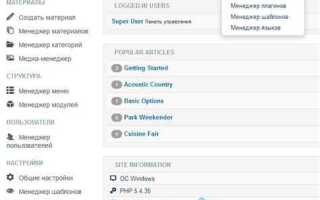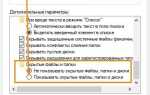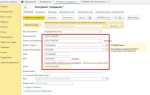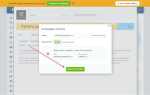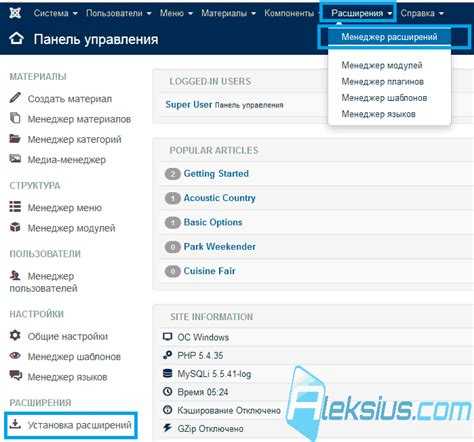
Шаблон в Joomla определяет структуру и внешний вид сайта. От правильной установки и настройки шаблона зависит не только дизайн, но и удобство управления контентом. Ниже представлены точные действия, необходимые для установки шаблона вручную и через административную панель.
Перед началом убедитесь, что версия шаблона совместима с установленной версией Joomla. Несовместимость может привести к ошибкам отображения и потере функциональности. Также рекомендуется создать резервную копию сайта через Akeeba Backup или аналогичный компонент.
Файл шаблона обычно представляет собой архив .zip, содержащий файлы стилей, скриптов и XML-манифест с описанием. Его не нужно распаковывать. Для установки через административную панель перейдите в Расширения → Установить, выберите архив и нажмите «Загрузить и установить».
После установки шаблон появится в списке Расширения → Шаблоны → Стили. Чтобы назначить шаблон по умолчанию, отметьте его в списке и нажмите «Установить как стандартный». Если шаблон предназначен только для определённых страниц, настройте условия отображения через вкладку «Меню назначения».
Некоторые шаблоны требуют дополнительных плагинов или демонстрационных данных. Информация об этом содержится в документации разработчика. Игнорирование этих требований может привести к некорректной работе макета и модулей.
После установки проверьте сайт в нескольких браузерах и на мобильных устройствах. Используйте инструмент разработчика (F12) для выявления возможных конфликтов CSS и JavaScript. Это поможет выявить проблемы до запуска проекта в продакшен.
Поиск и выбор совместимого шаблона для версии Joomla
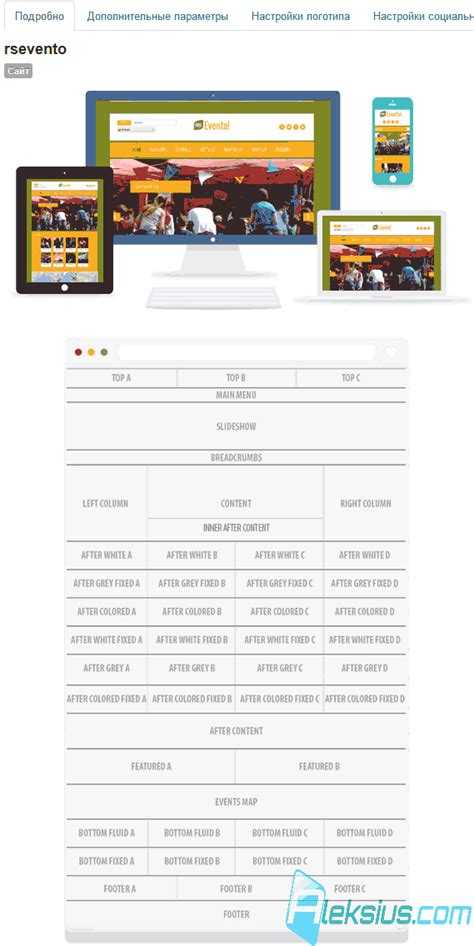
Перед установкой шаблона необходимо точно определить версию Joomla, с которой вы работаете. Перейдите в административную панель, откройте раздел «Система» → «Информация о системе» и проверьте текущую версию CMS.
Шаблоны, разработанные для одной версии Joomla, чаще всего не работают корректно на другой. Например, шаблоны для Joomla 3.x не совместимы с Joomla 4.x из-за различий в архитектуре и поддержке Bootstrap.
- Используйте официальный каталог Joomla Extensions Directory – у каждого шаблона там указана совместимая версия CMS.
- На сайтах разработчиков (RocketTheme, JoomShaper, YooTheme) всегда указывается, с какими версиями Joomla совместим шаблон. Не скачивайте шаблоны с непроверенных источников.
- Фильтруйте шаблоны по ключевым признакам: поддержка Joomla 4+, адаптивная вёрстка, наличие поддержки и обновлений.
При выборе обращайте внимание на дату последнего обновления шаблона. Если шаблон не обновлялся более года, высока вероятность проблем с безопасностью и несовместимостью с актуальной версией Joomla.
- Проверьте наличие документации по установке и настройке шаблона.
- Убедитесь, что шаблон не требует устаревших плагинов или расширений.
- Посмотрите демо-версию, чтобы оценить соответствие дизайна и функциональности требованиям вашего проекта.
Оптимальный выбор – шаблоны, разработанные специально под вашу версию Joomla с регулярной технической поддержкой и обновлениями. Это исключит возможные конфликты с ядром CMS и расширениями.
Загрузка шаблона с официального сайта разработчика

Перейдите на сайт разработчика выбранного шаблона. Примеры популярных ресурсов: JoomlArt, YooTheme, JoomShaper. Убедитесь, что шаблон совместим с вашей версией Joomla. Обычно эта информация указана в описании или в разделе «Compatibility».
Создайте аккаунт, если загрузка доступна только зарегистрированным пользователям. Некоторые шаблоны распространяются по подписке – обратите внимание на тип лицензии: GPL, коммерческая, ограниченная. Это влияет на доступ к обновлениям и технической поддержке.
На странице шаблона найдите кнопку «Download» или «Скачать». Если доступно несколько архивов, выбирайте основной инсталляционный пакет (например, с приставкой «template» или «.zip», без «quickstart» и «sources»). Скачайте файл на локальный компьютер.
Проверьте структуру архива: внутри должен быть файл templateDetails.xml – это обязательный компонент шаблона Joomla. При отсутствии данного файла установка завершится ошибкой. Если архив содержит вложенные папки, разархивируйте его и используйте только нужный .zip-файл.
Установка шаблона через административную панель Joomla
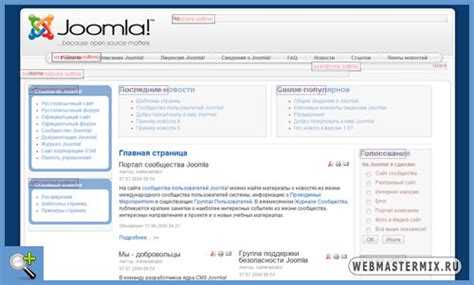
Авторизуйтесь в административной панели Joomla, перейдите в раздел «Расширения» – «Установить». В блоке «Загрузить файл пакета» нажмите «Выберите файл» и укажите архив шаблона с расширением .zip.
После загрузки система автоматически распакует и установит шаблон. По завершении установки появится уведомление об успешном добавлении.
Чтобы активировать шаблон, перейдите в «Расширения» – «Шаблоны» – «Стили». Найдите установленный шаблон в списке и нажмите на звезду слева от его названия. Это сделает шаблон активным для сайта.
Если шаблон имеет предустановленные демо-данные, проверьте наличие кнопки «Импортировать» или соответствующей ссылки в разделе настроек шаблона. Импорт может быть доступен в меню «Компоненты» или внутри параметров самого шаблона.
После активации проверьте внешний вид сайта, открыв главную страницу. Убедитесь, что шаблон применён корректно и все элементы отображаются без ошибок.
Активация установленного шаблона для сайта по умолчанию
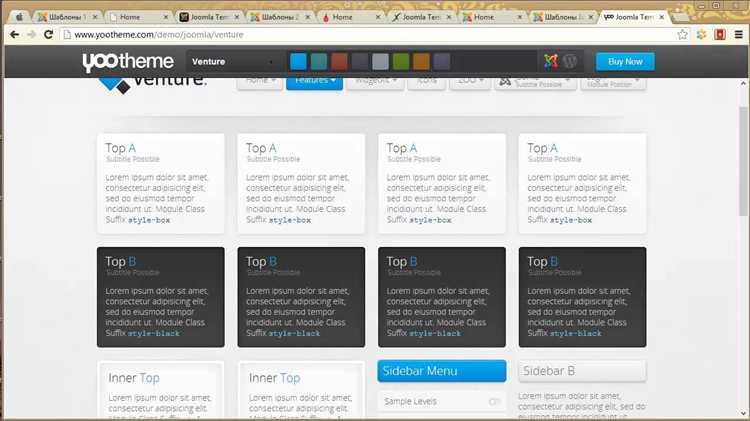
Перейдите в административную панель Joomla. В главном меню выберите «Расширения» → «Шаблоны» → «Стили». Откроется список всех доступных шаблонов, установленных в систему.
Найдите нужный шаблон в колонке «Название шаблона». Убедитесь, что вы выбираете стиль шаблона, предназначенный для сайта (не для панели администратора) – это можно определить по значению в колонке «Сайт».
Наведите курсор на нужный стиль и кликните на иконку в виде звезды в колонке «По умолчанию». После клика она станет закрашенной, что подтверждает установку шаблона по умолчанию.
Для проверки откройте сайт в новой вкладке браузера. При необходимости очистите кеш браузера или Joomla, если изменения не отобразились сразу. Активация завершена.
Настройка позиций модулей под новый шаблон
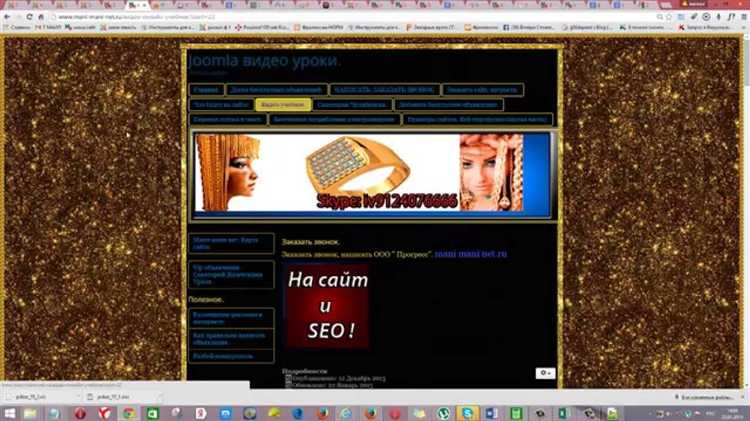
После установки нового шаблона необходимо проверить и скорректировать размещение модулей, так как позиции могут отличаться от предыдущего шаблона. Неправильно заданные позиции приведут к тому, что модули не будут отображаться на сайте.
- Перейдите в админ-панель Joomla.
- Откройте меню Расширения → Шаблоны → Стили и убедитесь, что активен нужный шаблон.
- Нажмите на его название, затем включите опцию Предпросмотр позиций модулей (включается через параметры шаблона или глобальные настройки).
- Откройте ваш сайт в браузере, добавив к URL параметр
?tp=1, например:https://site.ru/?tp=1. - Просмотрите отображаемые позиции и запишите названия, которые вы будете использовать.
Для переноса модулей в актуальные позиции выполните следующее:
- Перейдите в Расширения → Модули.
- Откройте каждый модуль, проверьте поле Позиция и укажите подходящую из новых.
- Проверьте, чтобы у модуля была включена опция отображения на нужных страницах и в нужных меню.
Рекомендации при настройке:
- Не используйте устаревшие позиции от старого шаблона – они будут игнорироваться.
- Проверяйте отображение модулей на фронтенде после каждой правки.
- Именование позиций чувствительно к регистру и пробелам – вводите точно так, как указано при просмотре через
?tp=1. - Если необходимо задать нестандартную позицию, проверьте, поддерживает ли её шаблон в файле
templateDetails.xml.
Импорт демонстрационного контента шаблона (если доступно)
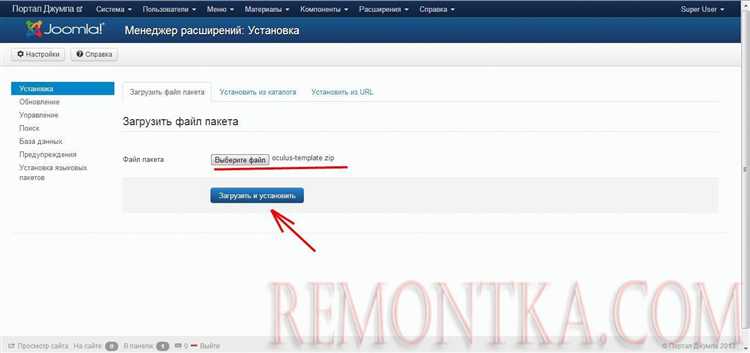
Для быстрого запуска сайта с установленным шаблоном часто используется демонстрационный контент, включающий структуру меню, статьи, модули и настройки. Импортировать его следует сразу после установки шаблона, чтобы избежать конфликтов с уже существующими данными.
Шаг 1: Проверьте наличие файла или пакета демонстрационного контента в архиве шаблона или на сайте разработчика. Обычно это архивы формата .zip или XML-файлы, предназначенные для импорта через встроенные инструменты Joomla или сторонние расширения.
Шаг 2: Перейдите в административную панель Joomla в раздел Расширения > Менеджер установок > Импорт или воспользуйтесь компонентом, указанным в документации шаблона. Некоторые шаблоны предлагают собственный пункт меню для импорта демо-данных.
Шаг 3: Загрузите файл демонстрационного контента и начните процесс импорта. Важно внимательно читать сообщения системы – при возникновении ошибок, например, о превышении лимитов памяти или времени выполнения скриптов, нужно увеличить соответствующие параметры в PHP или обратиться к хостинг-провайдеру.
Шаг 4: После завершения импорта проверьте корректность отображения главной страницы и функциональность основных элементов. Часто рекомендуется очистить кеш Joomla и браузера для отображения актуального контента.
Особенность: Некоторые демонстрационные данные могут включать расширения, требующие отдельной установки. Внимательно изучайте инструкции к шаблону, чтобы полностью воспроизвести демо-сайт без ошибок.
Проверка отображения и устранение визуальных несоответствий
После установки шаблона в Joomla необходимо тщательно проверить корректность его отображения на всех типах устройств и во всех популярных браузерах. Начинайте с очистки кеша Joomla и браузера, чтобы исключить загрузку устаревших файлов.
Проверьте отображение основных элементов: шапки сайта, меню, модулей и контента. Обратите внимание на выравнивание блоков и корректность отображения шрифтов. Если используются сторонние расширения, убедитесь, что они совместимы с новым шаблоном.
Используйте инструменты разработчика в браузерах (Chrome DevTools, Firefox Developer Tools) для выявления проблем с CSS и JavaScript. Ошибки в консоли могут указывать на конфликт скриптов или отсутствующие файлы стилей.
Особое внимание уделите адаптивности. Проверьте сайт на разных разрешениях экрана, включая мобильные устройства. Если элементы выходят за пределы экрана или налегают друг на друга, скорректируйте CSS в файлах шаблона, уделяя внимание media-запросам.
Для устранения искажений изображений убедитесь, что размеры заданы в пропорциях, предусмотренных шаблоном. Используйте инструменты Joomla для оптимизации изображений, чтобы ускорить загрузку и избежать растягивания.
В случае визуальных несоответствий, вызванных кэшированием, отключите кеширование в настройках Joomla и повторно проверьте сайт. Если проблема сохраняется, поочередно отключайте сторонние плагины, чтобы выявить источник конфликта.
После внесения исправлений рекомендуется провести повторный аудит отображения и проверить корректность всех изменений. Регулярное обновление шаблона и расширений минимизирует появление подобных проблем.
Вопрос-ответ:
Как подготовить Joomla к установке нового шаблона?
Перед установкой шаблона рекомендуется сделать резервную копию сайта, чтобы избежать потери данных в случае ошибок. Затем нужно проверить совместимость шаблона с версией Joomla и убедиться, что все системные требования соответствуют заявленным разработчиком. Также стоит отключить кэширование на время установки, чтобы изменения отображались сразу.
Какие способы загрузки шаблона поддерживает Joomla и какой из них лучше использовать?
Joomla позволяет устанавливать шаблоны через загрузку архива с шаблоном в админ-панели или путем распаковки файлов напрямую на сервер через FTP. Обычно удобнее использовать первый способ — загрузку через интерфейс, так как он автоматизирует процесс и проверяет структуру шаблона. Ручной метод подходит для опытных пользователей, когда нужно внести изменения или установить шаблон нестандартным образом.
Что делать, если после установки шаблона сайт отображается некорректно?
Если шаблон показывает ошибки или внешний вид отличается от ожидаемого, сначала нужно очистить кеш браузера и Joomla. Затем проверить, правильно ли выбран шаблон в настройках сайта. Возможно, потребуется проверить настройки модулей и меню, чтобы убедиться, что они связаны с новым шаблоном. Также полезно просмотреть документацию шаблона или обратиться в службу поддержки разработчика.
Можно ли установить несколько шаблонов и как переключаться между ними?
Да, в Joomla можно установить несколько шаблонов одновременно. Каждый шаблон можно назначить для конкретного меню или страницы. Чтобы переключиться между шаблонами, нужно зайти в раздел управления шаблонами и назначить нужный шаблон как основной для всего сайта или для определённых разделов. Это позволяет использовать разные оформления на одном сайте.
Какие ошибки чаще всего возникают при установке шаблонов и как их избежать?
Частые ошибки включают загрузку несовместимых с версией Joomla шаблонов, повреждённые архивы, превышение лимита загрузки на сервере и неправильные права доступа к папкам. Чтобы избежать проблем, рекомендуется проверять системные требования, использовать проверенные шаблоны, следить за настройками сервера и соблюдать инструкции по установке. В случае ошибок стоит внимательно читать сообщения системы и искать решения в сообществе Joomla.
Как установить новый шаблон в Joomla через административную панель?
Для установки шаблона в Joomla нужно войти в административную панель сайта. Затем перейти в раздел «Расширения» — «Управление» — «Установка». Здесь можно загрузить архив с шаблоном с компьютера или указать URL-адрес для загрузки. После успешной установки шаблон появится в списке доступных. Чтобы применить его, перейдите в «Шаблоны» — «Шаблоны сайта» и сделайте новый шаблон активным, установив его по умолчанию.